Slik løser du Bluetooth-problemer på Windows 10

Bluetooth lar deg koble Windows 10-enheter og tilbehør til PC-en din uten behov for ledninger. Her er ulike teknikker for å løse Bluetooth-problemer.
Når det kommer til operativsystem og applikasjoner, er Chromebook lett sammenlignet med Windows og macOS. Men hvert operativsystem har sin egen andel av feil og problemer og gjør Googles Chrome OS. Den verste feilen du kan få på Chromebooken din er " Chrome mangler eller er skadet " som tilsvarer BSOD på Windows 10.
Hvis du ser denne feilmeldingen på Chromebook-skjermen, må du vite at det ikke er noen måte å gå tilbake på, og du har sannsynligvis mistet alle dataene som er lagret på harddisken. Sikkerhetskopiering på skylagring vil alltid forbli trygg og er tilgjengelig på hvilken som helst datamaskin, forutsatt at du husker legitimasjonen. Det neste trinnet er å gjenopprette Chromebooken til fabrikkinnstillingene slik at du kan begynne å bruke den igjen.
Årsaker til hvorfor "Chrome OS mangler eller er skadet"-feilen oppstår.
Feilen «Chrome OS mangler eller er skadet» oppstår vanligvis når du starter Chromebooken. Det er hovedsakelig på grunn av det faktum at operativsystemfilene ikke kunne lastes ordentlig under oppstartsprosessen. Prøv å starte Chromebooken på nytt, og hvis den samme feilen oppstår, ser det ut til at noen av de viktige systemfilene er ødelagt. Det er tilfeller som viser at denne feilen kan oppstå mens en bruker jobber på datamaskinen, noe som kan være et resultat av et maskinvareproblem eller en skadelig programvareaktivitet.
Les også: Tilbakestill Chromebook til fabrikkstandard i raske og enkle trinn
Trinn for å fikse Chrome OS mangler eller er skadet?
Hvis du står overfor at Chrome OS mangler eller er skadet feil, er det åpenbart at neste trinn ville være å gjenopprette Chromebooken. Følg trinnene nedenfor for å ta Chromebooken ut av glemselen:
Før du fortsetter, må du vite at når du utfører trinnene nedenfor, vil du miste alle filene dine som ble lagret på den lokale stasjonen
Trinn 1. Trykk CTRL + D på tastaturet for å åpne gjenopprettingsvinduet for Chrome.
Trinn 2. Trykk på Enter- tasten og følg instruksjonene på skjermen.
Trinn 3. Start Chromebooken på nytt når du blir bedt om det.
Trinn 4. Chromebooken din vil bli gjenopprettet til normal.
Les også: Slik får du fart på Chromebook
Trinn for å fikse Chrome OS mangler eller er skadet. Sett inn en gjenopprettings-USB-pinne.
Trinnene ovenfor kan gjenopprette Chromebooken din uten ekstern disk, men hvis du står overfor at Chrome OS mangler eller er skadet, sett inn en gjenopprettings-USB-stick- feil, da vil ikke CTRL + D fungere, og du må utføre en annen sett med trinn.
Trinn 1. Lag et gjenopprettingsmedium på en USB-disk ved hjelp av en annen datamaskin. Du kan bruke hvilken som helst datamaskin med hvilket som helst operativsystem, inkludert Windows, macOS eller Chrome OS. Alt du trenger er Chrome-nettleseren installert.
Trinn 2. Installer Chromebook Recovery Utility- utvidelsen på Chrome-nettleseren. Du kommer til installasjonssiden ved å klikke på lenken nedenfor.
Last ned gjenopprettingsverktøy for Chromebook
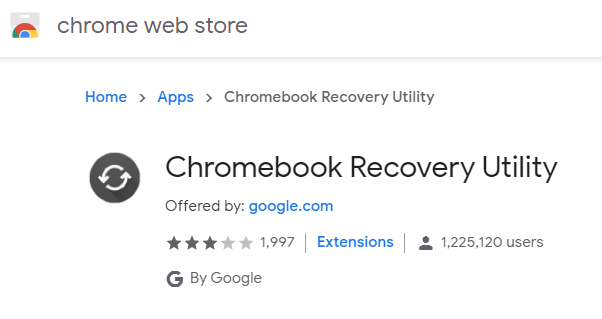
Trinn 3. Når den er installert, tar den deg til Chrome Apps-siden. Du kan få direkte tilgang til chrome-appene ved å skrive " chrome://apps/" i adressefeltet i Chrome-nettleseren.
Trinn 4. Velg Recovery-appen for å starte prosessen med å opprette en gjenopprettings-USB-disk. Du trenger minimum 4 GB USB-flashdisk som er tom.
Trinn 5. Velg produsent og modell for Chromebooken din, og klikk på Fortsett.
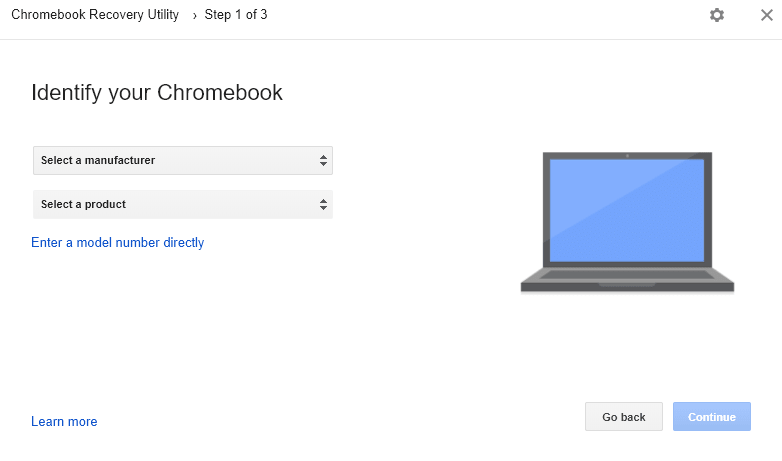
Trinn 6. Plugg inn USB-flashstasjonen og vent en stund. De viktige filene som kreves for å gjenopprette Chromebooken din, blir kopiert, og USB-gjenopprettingsstasjonen vil bli opprettet.
Trinn 7. Når USB-stasjonen er opprettet, kobler du den fra og setter den inn i den berørte Chromebooken. Skjermen vil vise Chrome OS mangler eller er skadet. Sett inn en gjenopprettings-USB-stick- feil og oppdage flash-disken automatisk og start gjenopprettingsprosessen.
Les også: Slik tar du skjermbilde på Chromebook
Det siste ordet om trinn for Chrome OS mangler eller er skadet feilrettinger.
Dette er trinnene for å fikse den mest skremmende " Chrome OS mangler eller er skadet " -feilen . Når du har installert Chrome OS på nytt, kan du gjenopprette alt, takket være Google. Imidlertid er smerten å miste data, selvfølgelig, uutholdelig. Den eneste løsningen som kan redusere smerten hvis den ikke elimineres helt, er å gjøre det til en vane å ta en regelmessig sikkerhetskopi av dataene dine. Alle sikkerhetskopier av data som er tatt til Cloud Storage kan gjenopprettes til hvilken som helst datamaskin med riktig legitimasjon.
Hvis du vet om andre trinn som kan hjelpe Chromebook-brukere, kan du skrive et notat i kommentarfeltet nedenfor. Abonner også på våre Systweak-blogger og YouTube-kanal for flere tekniske nyheter og oppdateringer.
Bluetooth lar deg koble Windows 10-enheter og tilbehør til PC-en din uten behov for ledninger. Her er ulike teknikker for å løse Bluetooth-problemer.
Lær deg å ta kontroll over personvernet ditt ved å tømme Bing-søkeloggen og Microsoft Edge-loggen med enkle trinn.
Oppdag den beste samarbeidsprogramvaren for små bedrifter. Finn verktøy som kan forbedre kommunikasjon og produktivitet i teamet ditt.
Lær hvordan du holder statusen din aktiv i Microsoft Teams. Følg våre trinn for å sikre at du alltid er tilgjengelig for kolleger og kunder.
Oppdag den beste prosjektledelsesprogramvaren for småbedrifter som kan hjelpe deg med å organisere prosjekter og oppgaver effektivt.
Gjenopprett siste økt enkelt i Microsoft Edge, Google Chrome, Mozilla Firefox og Internet Explorer. Dette trikset er nyttig når du ved et uhell lukker en hvilken som helst fane i nettleseren.
Hvis du har mange duplikater klumpet på Google Photos eller ønsker å eliminere duplikatbilder, så sjekk ut de mange måtene å slette duplikater i Google Photos.
Hvordan fikse at Nintendo Switch ikke slår seg på? Her er 4 enkle løsninger for å fikse at Nintendo Switch ikke slår seg på.
Lær hvordan du tilbakestiller Gmail-passordet ditt enkelt og sikkert. Endre passordet regelmessig for å beskytte kontoen din.
Lær hvordan du konfigurerer flere skjermer på Windows 10 med denne bloggen. Det være seg to eller tre eller flere skjermer, du kan enkelt sette opp skjermer for spilling eller koding.








